现在iphone苹果手机已经非常流行了,随时随地都可以拍照,记录生活每一件小事情。手机里面的照片太多,可以传到电脑中保存。但是怎样将iphone照片导入电脑?这个问题困惑着很多用户,针对此疑问,今天给大家分享几种轻松将iphone照片导入电脑的方法。

用itunes复制照片到电脑
win8.1 - 14 、在电脑上下载并安装itunes;
windows7系统之家 - 15 、用USB数据线将iPhone和电脑连接好;
windows7 - 1、打开itunes程序,先选择侧边栏的iPhone,然后切换到“照片”栏;
windows8 - 2、在最上方勾选“同步照片”选项,然后选择所需要同步的文件夹;
windows10 - 3、选择需要同步的文件夹后,可以在右侧显示需要同步的照片,然后点击底部的“同步”按钮开始同步。
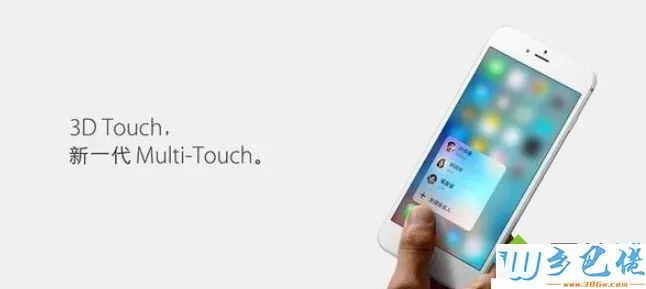
用第三方管理软件导出照片
以PP助手为例:
win8.1 - 14 、要把苹果与电脑连接,然后下载并安装PP助手;
windows7系统之家 - 15 、PP助手识别到iPhone移动数据后,PP助手设备会自动连接并加载照片、音频等资源;
windows7 - 1、在左侧单击“XXX的iPhone”下的“照片”,就会在右侧看到“相机胶卷”等选项;
windows8 - 2、选择要导出的相册或照片,单击鼠标右键,选择“导出”就可以导出选定的照片到电脑上了;
windows10 - 3、选择好需要传到电脑的照片再点击确定后,回到对话框再点击发送就可以了。

用手机QQ导出照片
win8.1 - 14 、在iPhone和电脑上同时登陆自己的QQ。
windows7系统之家 - 15 、选择页面下方的“动态”选项。
windows7 - 1、找到中下位置的“文件/照片助手”并点击。
windows8 - 2、点击最顶部的“传文件/照片到电脑”。
windows10 - 3、点击对话框下方显示的“照片”。
xp系统 - 4、选择好需要传到电脑的照片再点击确定后,回到对话框再点击发送就可以了。
按照上述教程设置之后,即可轻松将iphone照片导入电脑,是不是方便很多,希望对大家有所帮助。


 当前位置:
当前位置: